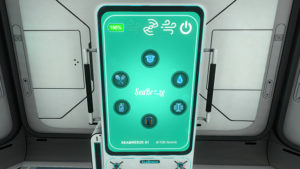PC版Subnauticaでデバッグコンソールコマンドを使用する方法を紹介します。
コマンドの使用前には、セーブを実行しておくことをおすすめします。
また、コマンド使用後は、意図しない結果をセーブしてしまわないように注意してください。
1. コンソールの起動方法
まずはコンソールの起動方法についてです。
ゲーム中にキーボードのF3キーを押すと画面左上に下の画像のようなサブメニューが表示されます。
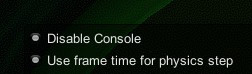
この状態だとマウスカーソルが表示されなくなるので、キーボードのF8キーを押してフィードバック入力の画面を表示させます。
フィードバック入力の画面を表示させたままだとマウスカーソルが表示されるようになるので、先ほどF3キーで表示させたサブメニューの一番上にあるDisable Consoleのチェックを外します(下画像参照)。
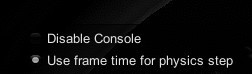
チェックを外したら、F3キーとF8キーを再度押してサブメニューとフィードバック入力の画面を閉じます。
ここまでの操作で準備ができたので、Enterキーまたは半角/全角キー(usキーボードの場合~)を押すと、画面左下にコンソールが起動します(下画像参照)。各コマンドはここに入力して使用します。
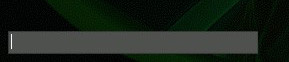
次回以降のゲーム起動時には、Enterキーを押すとコンソールが起動するようになります。
2. コマンドの使用例
ここからはコマンドの使用例を3つだけですが紹介をしていきます。
ここで紹介するもの以外のコマンドについて詳しくは下記のサイトを参照してください。
http://seesaawiki.jp/subnautica_jp/d/%a5%c7%a5%d0%a5%c3%a5%b0%a5%b3%a5%de%a5%f3%a5%c9
http://subnautica.wikia.com/wiki/Debug_Console_Commands
リストから使用したいコマンドをクリックするだけで実行できる「CheatManager」というModもあるので、コマンドを入力したり、アイテムIDを調べるのが面倒だったりする場合はおすすめです。
CheatManagerについては、「【Subnautica】Mod「CheatManager」の使用方法」で紹介をしています。
■ item [アイテムID] [個数]
「item [アイテムID] [個数]」は、指定したアイテムをプレイヤーのインベントリに追加するコマンドです。
例: チタニウムを5個、プレイヤーのインベントリに追加する
item titanium 5
アイテムIDの確認は下記のサイトが便利です。
http://seesaawiki.jp/subnautica_jp/d/%b3%c6%bc%efID%a4%ce%a5%ea%a5%b9%a5%c8
https://subnautica.fandom.com/wiki/Spawn_IDs
入力するのはアイテム名ではなくて、アイテムIDであることに注意してください。
例えば「ルビー」を入手したい場合、アイテム名のRubyではなくて、アイテムIDのaluminumoxideを入力します。
■ freecam
「freecam」はフリーカメラモードに入るためのコマンドです。
Shiftキーで移動スピードが上がります。また、1キー~5キーでスピードの調整もできます。
フリーカメラモードを解除するには、再度「freecam」のコマンドを使用します。
■ biome [バイオーム名]
「biome [バイオーム名]」は、入力したバイオームへプレイヤーをテレポートするコマンドです。
例: Safe Shallowsへテレポート
biome safe
「biome」や「goto」などのテレポート系のコマンドはプレイヤーのみをテレポートするコマンドで、乗物に乗っているときには使えないものがほとんどです。
上記の理由から、乗物に乗ったままスタック(stuck)してしまった場合の解決策としてテレポート系のコマンドは使えないようです。
■ 共通の操作
以下の操作は全てのコマンドに共通します。
コマンドの入力にはCtrl+Cでコピー、Ctrl+Vでペーストも使用できます。
以前のバージョンでは使用できたのかもしれませんが、現バージョンではコマンドに大文字は使用できないようです。例えば、「item titanium 5」は使用できますが、「ITEM TITANIUM 5」は使用できません。
キーボードの↑キーまたは↓キーで、一度使用したコマンドを呼び出すことが可能です(ゲームを終了するとクリアされます)。
コマンドにスペースがあるものについては、スペースも忘れず入れてください。